Win7任务管理器PID怎么显示
- 浏览: 0
- |
- 更新:
有小伙伴想要看Win7任务管理器中查看进程的PID,却发现任务管理器中的PID并没有显示出现,那么该怎么让它显示出来呢,下面小编就给大家详细介绍一下Win7任务管理器显示PID的方法,感兴趣的小伙伴快来看看吧。
Win7任务管理器显示PID的方法:
1、右击下方任务栏,选择菜单列表中的"启动任务管理器"。
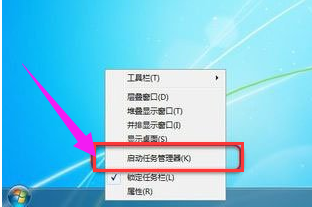
2、在打开的窗口中点击上方的"查看"选项卡,选择下方的"选择列"选项。
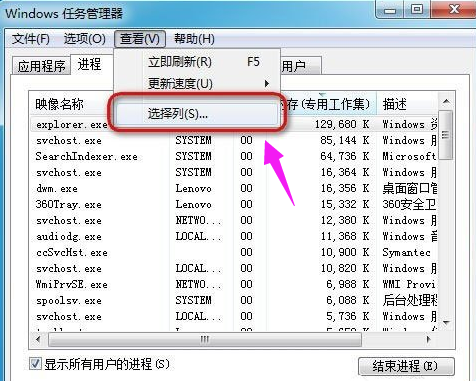
3、在弹出的页面中,将"PID(进程标识符)"勾选上。
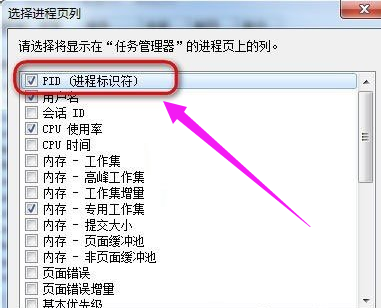
4、最后回到任务管理器,就可以看到PID的一列数据了。
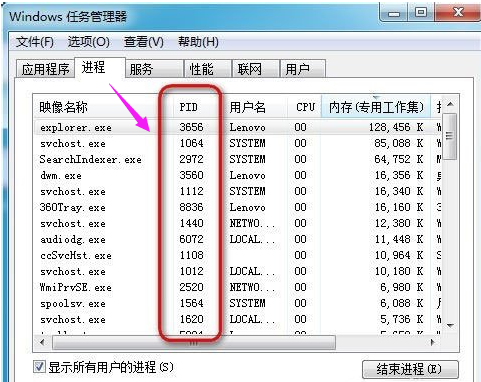
热门教程
- 1 win7 32位安装版
- 2 win7纯净版镜像64位
- 3 win7纯净版镜像32位
- 4 win7纯净版系统镜像iso
- 5 win7纯净版系统镜像32位
- 6 win7纯净版系统镜像64位
- 7 win7纯净版系统镜像
- 8 深度win7系统镜像
- 9 深度win7系统32位
- 10 深度win7系统64位


